Propaganda
 Com terabytes de espaço de fácil acesso hoje em dia, a pessoa tende a se tornar um acumulador - acumulando muitos arquivos, ficando lentamente um pouco complacente na organização de arquivos e pastas; e não conseguir se livrar de arquivos desnecessários.
Com terabytes de espaço de fácil acesso hoje em dia, a pessoa tende a se tornar um acumulador - acumulando muitos arquivos, ficando lentamente um pouco complacente na organização de arquivos e pastas; e não conseguir se livrar de arquivos desnecessários.
O que isso significa é que, na maioria das vezes, é difícil encontrar o arquivo quando é mais necessário. Você pode usar algumas das dicas para manter seus arquivos e pastas organizados ou talvez seja realmente bom em fazer uma pesquisa no Windows. Se você optar pelo último, aqui estão algumas dicas e truques de pesquisa do Windows que você deve conhecer.
Use operadores booleanos para ajustar sua pesquisa no Windows
Você pode usar os três operadores booleanos comuns, a saber: AND, OR, NOT nas suas consultas de pesquisa. Tudo o que você deve ter em mente é usá-las em maiúsculas sempre que planeja usá-las como operadores booleanos, ou elas também serão consideradas como um termo de pesquisa.
Por exemplo, fazer ou usar retornaria itens com os três termos
façoou e usar enquanto que faça OU use retornaria itens com faço, usar ou ambos fazem e usam.Usar curingas

Os curingas são praticamente um recurso regular quando se trata de fazer uma pesquisa no Windows. Sim, estou me referindo às estrelas e aos pontos de interrogação. No entanto, você sabia que pode combinar pesquisas curinga com outros operadores de pesquisa e consultas para restringir sua pesquisa? Vamos ver um exemplo:
Suponha que você tenha um arquivo MP3 e um documento do Word com o nome “vocabulário” e suponha que você precise encontrar o MP3. Você pode usar a consulta "* .mp3 vocabulary" para chegar ao seu arquivo.
Pesquisar por tipo de arquivo

O acima pode ser útil ao procurar tipos de arquivos específicos. E se você quiser pesquisar em todos os documentos que são doc, docx, xls, pdf e similares? Bem, você usa o tipo: operador. Usar tipo: doc para pesquisar em documentos, tipo: contatos para procurar contatos e tipo: E-mail para pesquisar em e-mails. Você pode encontrar a lista completa digitando tipo: na caixa de pesquisa.
Use aspas para correspondências exatas
Como faria com uma consulta do Google, coloque-a entre aspas para encontrar uma correspondência exata. Como exemplo, se você procurar fazer uso de, a pesquisa retornará itens que contêm marca, uso e de qualquer lugar em qualquer ordem. Por outro lado, se você incluir esses termos entre aspas, a pesquisa retornará itens com a frase exata fazer uso de.
Use o operador size para impor uma condição ao tamanho do arquivo
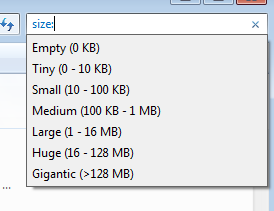
Você pode usar tamanho:> 50 para pesquisar arquivos maiores que 50 KB, anexe uma unidade e você poderá procurar arquivos maiores que 50 MB, como: tamanho:> 50MB. Além disso, você também pode usar tamanho médio, tamanho grande e outros operadores desse tipo para ajustar sua pesquisa. Como sempre, você pode combinar outros critérios com o operador de tamanho para restringir os resultados da pesquisa do Windows.
Iniciar arquivos usando a pesquisa
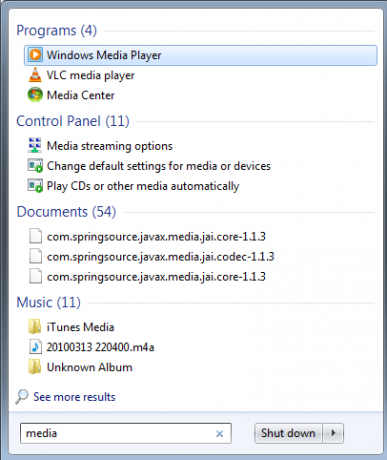
Você provavelmente conhece e usa a pesquisa do menu Iniciar com bons resultados. No entanto, muitas pessoas usam as teclas de seta ou o mouse após digitar uma palavra-chave. Se você observar com atenção, o Windows destacará automaticamente a primeira entrada nos resultados da pesquisa; portanto, se você pressionar enter no momento em que o primeiro item for chamado. A chave está na criação de consultas inteligentes que permitiriam iniciar aplicativos ou executar as ações necessárias. Por exemplo, se você deseja iniciar o Photoshop, será muito melhor se começar com foto.. ao invés de Adobe.. Então, basta digitar algo como foto e pressionar Enter lançaria o Photoshop. O mesmo seria verdadeiro para a mídia - para iniciar o Windows Media Player. Obviamente, os resultados variam dependendo dos programas que você instalou
Pesquisa por propriedades do arquivo
Você também pode pesquisar por propriedades do arquivo, como autor, título, data, status, palavras-chave etc. de dentro da caixa de pesquisa. Existem propriedades especiais disponíveis para determinados tipos de arquivo, como o aniversário: operador disponível para contatos, Tem anexo: disponível para e-mails. Você pode encontrar uma lista completa aqui.
Muitos dos recursos acima funcionam apenas com o Windows Search 4.0. Isso não deve ser um problema se você estiver executando uma versão recente do Windows. Os usuários do XP precisariam com certeza obter a pesquisa na barra de turismo. Aqui está um pedaço sobre como você pode obter e personalizar a pesquisa do Windows Utilizando o Windows Search 4.0 (Parte 1) consulte Mais informação .
Você usa algum software específico para pesquisar arquivos e é um fã de operadores de pesquisa como os mencionados acima?
Eu sou Varun Kashyap da Índia. Sou apaixonado por computadores, programação, Internet e as tecnologias que os impulsionam. Adoro programação e frequentemente trabalho em projetos em Java, PHP, AJAX etc.